修改这个控件会自动更新这一页面

在 Mac 版 Final Cut Pro 中添加调整片段
你可以使用调整片段(一个透明叠层)将效果一次应用到多个片段。应用到调整片段的效果会同时应用到时间线中其下方的所有片段。你可以将片段效果、内建效果和转场应用到调整片段。
调整片段可让你对时间线中的多个片段进行全局更改,例如在处理需要统一风格或调整的多片段场景时。
默认情况下,Final Cut Pro 会为每个调整片段分配一个特殊的“调整片段”角色。你可以使用此角色管理项目外观和导出方式。
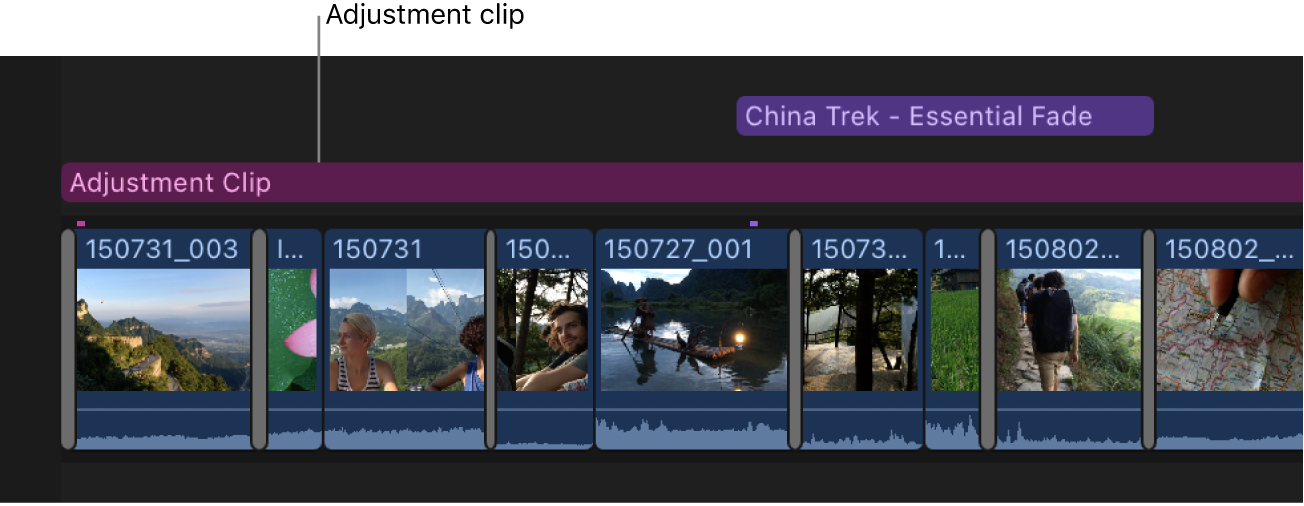
添加调整片段
通过多个调整片段创建备选外观
通过调整片段子角色导出备选外观
你可以使用调整片段子角色导出项目或场景的不同版本。
在 Final Cut Pro 中打开项目。
为每个调整片段创建自定义子角色。
使用与每个调整片段中的效果和调整相关的描述性名称。
为每个调整片段分配子角色。
若要打开时间线索引,请点按时间线左上角的“索引”(或按下 Shift-Command-2)。
在时间线索引中,点按“角色”标签页,然后选择要打开的子角色旁边的复选框,并取消选择要关闭的子角色旁边的复选框。
请参阅:打开或关闭角色。
准备好导出时,选取“文件”>“共享”>“导出文件”(或按下 Command-E)。
请参阅:导出最终母版文件。
Final Cut Pro 会导出带有时间线索引中所选外观的文件。
【提示】你可以将调整片段及其效果拷贝到任何已打开资源库中的时间线(使用拷贝并粘贴字幕或发生器的相同方式)。但若要保持效果的准确顺序,请考虑创建效果预置。请参阅:保存视频效果预置。
感谢您的反馈。